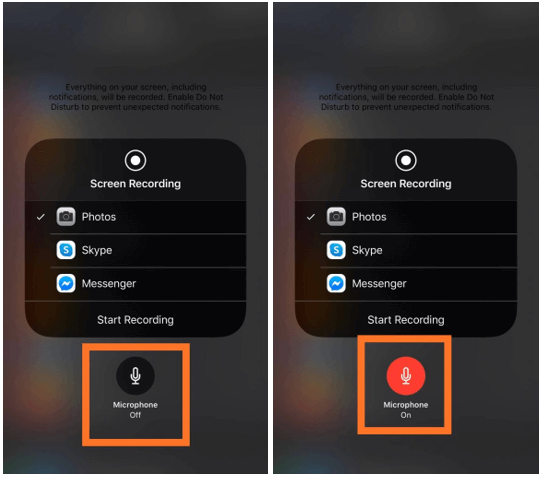Skærmoptagelse kan være meget nyttig på smartphones til at optage den korte vejledning eller et videoopkald med dine venner. iPhone kommer med en indbygget funktion til at optage skærmen, hvilket er en af fordelene i forhold til andre telefoner. Så hvad gør du, når iPhone-skærmoptagelsen ikke fungerer? Hvad hvis iPhone-skærmoptagelse ikke har nogen lyd i de optagede videoer? Bare rolig! Der er en rettelse. På denne side præsenterer vi dig løsningerne til at reparere iPhone-skærmoptagelse, der ikke fungerer. Så lad os komme i gang!
Almindelige rettelser til iPhone-skærmoptagelse ingen lyd:
Mens vi skal bruge skærmoptagelsen på iPhone af flere årsager. Men af nogle grunde Hvis den optagede video ikke har nogen lyd, kan vi blive hængende. Derfor er det påkrævet, at vi prøver disse grundlæggende løsninger for at løse problemet, hvis skærmen ikke optager lyd.
1. Tjek mikrofonen:
Skærmoptagelsen fungerer problemfrit, men der er ingen lyd i videoen, hvorfor vi skal tjekke mikrofonen. Først skal vi gå til Indstillinger for at bekræfte, om mikrofonen er tændt, når skærmoptagelsen foregår. Følg trinene for at kontrollere mikrofonindstillingen for at rette op på iPhone-skærmen, der ikke optager noget lydproblem.
Trin 1: Åbn Kontrolcenter.
Trin 2: Find Screen Recorder i kontrolcentret. Langt tryk på skærmoptagerikonet for at få vist indstillingerne.
Trin 3: I indstillingerne for skærmoptager vil du se mikrofontegnet nederst.
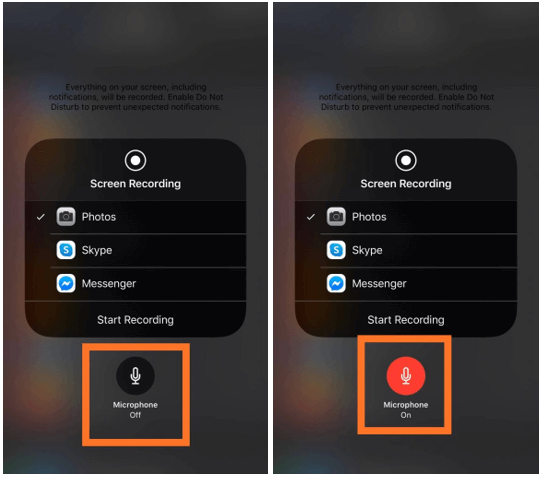
Hvis det er nedtonet, vil du måske trykke på det for at ordne iPhone-skærmen, der ikke optager noget lydproblem.
2. Appens begrænsninger:
Hvis iPhone skærmoptagelse ikke har lyd i visse videoer, så kan det skyldes, at nogle få apps begrænser brugen af samme.. Ligesom skærmoptagelsen ikke vil fungere med en video eller musik app, der afspiller lyd samtidigt. Nogle gange starter skærmoptagelsen ikke engang med en bestemt app, eller appen pauser eller stopper under optagelse af skærmen
3. Genstart:
Hvis du har brugt denne funktion hele tiden, men dette problem med iPhone-skærmoptagelse ingen lyd pludselig dukkede op, kan det være en fejl, som kan løses med en simpel genstart. Genstart din iPhone ved at trykke på tænd/sluk-knappen og skub til højre for at slukke og tryk igen på tænd/sluk-knappen for at starte din enhed. Når den er genstartet, skal du starte skærmoptagelsen og kontrollere, om den virker nu.. Med mange apps, der kører på enheden, kan det også resultere i en funktionsfejl i systemfunktionerne.
4. Opdatering:
Hver iOS-opdatering bringer nye fejlrettelser, og det kan være tid til at opdatere din telefon, hvis du ikke allerede har gjort det. En af grundene til, at iPhone-skærmen ikke optager noget lydproblem, kan være en fejl relateret til lydoptagelser. Det er derfor, det tilrådes at tjekke efter de seneste systemopdateringer og prøve at løse dette problem med iPhone-skærmoptagelse, der ikke fungerer korrekt. Start Indstillinger for at opdatere din iPhone. Gå til Generelt> Softwareopdatering, og slå automatiske opdateringer til . Hvis der er en tilgængelig opdatering, skal du klikke på Download og installer .
5. Tjek begrænsninger:
Hvis din iPhone-skærmoptagelse ikke fungerer, skal du muligvis tjekke for begrænsningerne. Hvis du ikke kan se skærmoptageren i kontrolcenteret som aktiveret, skal du gå til Indstillinger. Under afsnittet Skærmtid skal du gå til Indholds- og privatlivsbegrænsninger> Indholdsbegrænsninger> Skærmoptagelse.
Vælg Tillad skærmoptagelse for at lade iPhone bruge denne funktion.
6. Lavenergitilstand:
En årsag kan være, at iPhone-skærmoptagelse ikke fungerer, da lavenergitilstanden er aktiveret. Visse funktioner på iPhone holder op med at fungere, når lavenergitilstanden er aktiveret. For at starte skærmoptagelse med lyden, skal du slukke for lavenergitilstand fra Indstillinger.
Start Indstillinger-appen, gå til Batteri, og sluk for vippekontakten foran Lavstrømstilstand.
Start skærmoptagelse igen efter dette trin, og du vil være i stand til at ordne iPhone-skærmen, der ikke optager noget lydproblem.
7. Tjek lagerplads:
Hvis iPhone-skærmoptagelsen ikke fungerer, kan det være på grund af lav lagerplads. Hvis skærmoptageren ikke starter, eller skærmoptagelsen hæmmes uden lagring, kan det skyldes dette problem. Gå til Indstillinger app> Generelt> iPhone Storage.
Fjern de unødvendige duplikerede billeder, som optager det meste af pladsen på din iPhone med duplikatfotofixer . Det er et vidunderligt værktøj, som scanner din iPhone for duplikerede og lignende billeder og fjerner dem for at gendanne plads.
8. Tjek indstillinger:
Du vil måske nulstille alle indstillinger, hvis du ikke er i stand til at løse problemet. Gå til Indstillinger-appen> Generelt> Nulstil> Nulstil alle indstillinger.
Herefter skal du kontrollere skærmoptagerens indstillinger fra kontrolcenteret som vist i det første punkt. For at få iPhone-skærmoptagelsen til at fungere sammen med lyden, skal du have mikrofonen til at fungere.
Hvis intet af dette hjalp, skal du tjekke med iPhone-support for at rette op på iPhone-skærmoptagelsen, der ikke virker.
Konklusion:
Ovenstående er nogle af de tips og tricks, du skal tjekke for at reparere iPhone-skærmoptagelse, der ikke fungerer med lyd. Der er flere andre apps tilgængelige til at optage skærmen, men det er bedst at bruge den indbyggede funktion på iPhone. Forhåbentlig vil disse metoder løse dit problem med iPhone-skærmoptagelse, der ikke virker. Når du har løst dit problem, kan du lære, hvordan du optager FaceTime-opkald på iPhone.
Vi elsker at høre fra dig.
Fortæl os venligst dine synspunkter om dette indlæg om, hvordan du reparerer iPhone-skærmoptagelse, der ikke virker i kommentarfeltet nedenfor. Også iPhone-optagelse har ingen lyd, selv efter at have prøvet disse metoder. Vi vil meget gerne vende tilbage til dig med en løsning. Vi skriver regelmæssigt om tips og tricks sammen med løsninger på almindelige problemer relateret til teknologi. Tilmeld dig vores nyhedsbrev for at få regelmæssige opdateringer om teknologiverdenen. Følg os på Facebook , Twitter , LinkedIn og YouTube og del vores artikler.